联想笔记本电脑怎么开键盘灯光 联想笔记本键盘灯开关位置
更新时间:2024-03-26 16:08:11作者:xtyang
联想笔记本电脑的键盘灯光功能让用户在暗光环境下也能轻松使用,但有些用户可能不清楚如何开启或关闭这个功能,在联想笔记本电脑上,通常会有一个特定的按键或组合键来控制键盘灯光的开关。通过按下这个特定的按键或组合键,用户可以轻松地调节键盘灯光的亮度或开启/关闭键盘灯光功能。如果您使用的是联想笔记本电脑,不妨查看一下说明书或在网上搜索相关信息,以便更好地使用这个便利的功能。
操作方法:
1.首先联想笔记本并不是所有的机台都有键盘灯的。只有空格键上带有灯光符号的才有键盘灯。如下图:

2.确认键盘有灯后先将电脑打开,让电脑处于开机的状态。

3.然后同时按下空格键和Fn键,这样电脑的键盘灯就会亮起来。
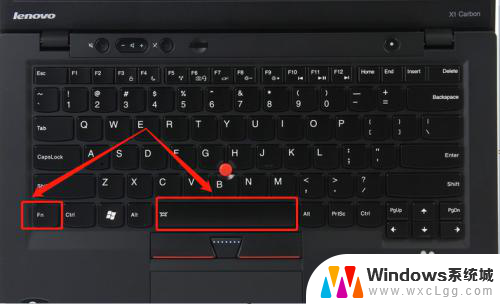
4.关闭键盘灯也是同样的操作,按下空格键和Fn键即可。
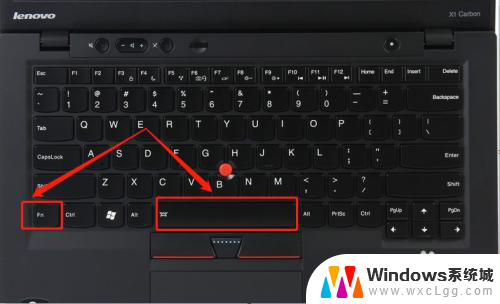
以上就是如何打开联想笔记本电脑键盘灯光的全部内容,如果您遇到了这种情况,可以按照以上方法解决,希望这能对大家有所帮助。
联想笔记本电脑怎么开键盘灯光 联想笔记本键盘灯开关位置相关教程
-
 联想笔记本关闭键盘灯 联想笔记本键盘灯怎么调节
联想笔记本关闭键盘灯 联想笔记本键盘灯怎么调节2024-02-08
-
 如何关闭笔记本电脑键盘灯光 笔记本键盘灯怎么打开
如何关闭笔记本电脑键盘灯光 笔记本键盘灯怎么打开2024-03-27
-
 联想y7000键盘灯怎么亮 联想拯救者y7000键盘灯怎么打开
联想y7000键盘灯怎么亮 联想拯救者y7000键盘灯怎么打开2024-03-23
-
 笔记本电脑按键能发光吗 笔记本电脑键盘灯光如何打开
笔记本电脑按键能发光吗 笔记本电脑键盘灯光如何打开2023-12-18
-
 戴尔笔记本电脑键盘灯开 Dell笔记本键盘灯怎么设置
戴尔笔记本电脑键盘灯开 Dell笔记本键盘灯怎么设置2023-11-23
-
 小米电脑键盘灯怎么关闭 小米笔记本键盘灯光关闭方法
小米电脑键盘灯怎么关闭 小米笔记本键盘灯光关闭方法2024-01-25
电脑教程推荐
- 1 惠普触摸屏关闭 惠普笔记本触摸板关闭后无法开启
- 2 微信朋友圈一定要发图片吗 不带图片的微信朋友圈怎么发
- 3 无线网络中文乱码 笔记本中文wifi乱码问题解决方法
- 4 没有网络可以连接打印机吗 不带网络功能的打印机如何设置共享
- 5 电脑未连接网络怎么办 电脑WIFI连接不可用怎么处理
- 6 vmware workstation 15密钥 VMware Workstation 15 激活密钥生成器
- 7 打印彩色怎么打印 彩色打印怎么设置
- 8 360的护眼模式怎么关闭 360安全卫士如何关闭护眼模式
- 9 原装手机屏幕与非原装有什么区别 原装屏和非原装屏的质量区别
- 10 电脑怎么连ps5手柄 PS5手柄连接电脑教程